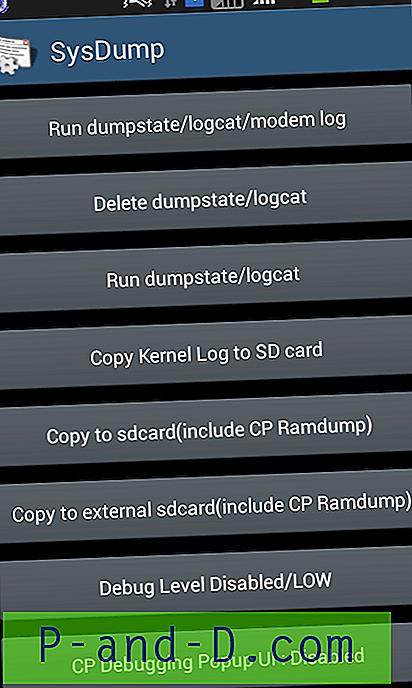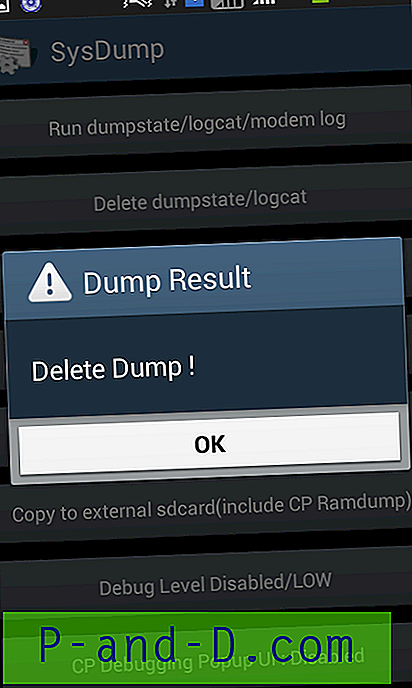Les téléphones Android affichent à plusieurs reprises des messages étranges de «Stockage insuffisant» lors du téléchargement d'applications à partir de Google Play Store, même si votre appareil dispose d'une bonne quantité de stockage. Ce n'est pas un problème technique, mais une configuration système requise pour l'exécution des applications.
Même s'il reste de l'espace de stockage sur le smartphone, les applications après l'installation nécessitent un espace supplémentaire pour un bon fonctionnement, ce qui ne peut pas être accompli avec un espace de stockage faible, le système demande donc de nettoyer les données pour un stockage plus gratuit.
Ici, j'ai trouvé des solutions pour résoudre le problème du faible stockage. Bien sûr, ce n'est pas une solution permanente.
Correction de l'erreur de stockage disponible insuffisant
1. Désactivez les applications inutiles pour libérer plus d'espace
Presque tous les smartphones sont livrés avec des applications préinstallées appelées bloatware. Ces applications peuvent ne pas vous intéresser ou être utilisées, mais les fabricants les installent en fonction de leur accord avec les développeurs. De plus, ces applications sont définies comme des applications système qui ne peuvent pas être désinstallées et ces applications consomment également de l'espace RAM en arrière-plan même si elles ne sont pas utilisées. Si vous avez une telle application système que vous trouvez inutile, désactivez l'application sous les paramètres de votre appareil Android. Voici le processus pour le faire.
- Ouvrez les paramètres de votre appareil Android
- Recherchez l'option appelée Applications ou Gérer les applications
- Maintenant, sous Tous, recherchez les applications bloatware
- Cliquez sur l'application et désactivez l'application
- Après avoir désactivé toutes les applications indésirables, redémarrez simplement l'appareil et vous avez terminé
2. Désinstallez les mises à jour des services Google Play
Plusieurs fois, même si l'appareil dispose de suffisamment d'espace disponible, il demande plus d'espace. Dans ces conditions, vous pouvez effectuer l'opération suivante qui a fonctionné sur de nombreux appareils.

Désinstaller la mise à jour des services Google Play
- Désinstallez simplement les mises à jour des services Google Play dans les paramètres. Paramètres> Applications ou Gestionnaire d'applications> Services Google Play> Désinstallation de la mise à jour
- Téléchargez l'application sur Play Store. L'application se télécharge et s'installe avec succès.
- Mettez à jour les services Google Play
3. Utilisez n'importe quelle application plus propre pour libérer de l'espace
L'appareil utilisé régulièrement accumule les données indésirables, les données publicitaires, le cache système et le cache d'application qui sont stockés sur votre appareil. Cette jonque obsolète n'est d'aucune utilité pour les smartphones, vous pouvez donc les supprimer pour libérer de l'espace dans votre stockage. En général, les fichiers indésirables et le cache consomment jusqu'à 1 Go de stockage qui peut être libéré simplement en utilisant n'importe quelle application de nettoyage de téléphone, généralement Clean Master est utilisé, mais vous pouvez essayer n'importe quelle autre application en fonction de vos préférences.
4. Supprimez les vignettes pour augmenter l'espace de stockage
Les miniatures peuvent être dites comme des données d'image stockées dans l'appareil, ce qui aide à charger rapidement la photo dans la galerie. Les miniatures peuvent consommer beaucoup d'espace de stockage sur l'appareil, donc si vous souhaitez le supprimer, vous pouvez trouver le fichier (généralement ici: /mnt/sdcard/DCIM/.thumbnails ) dans votre système qui stocke les miniatures, effacez-le. Vous obtiendrez plus d'espace libre.
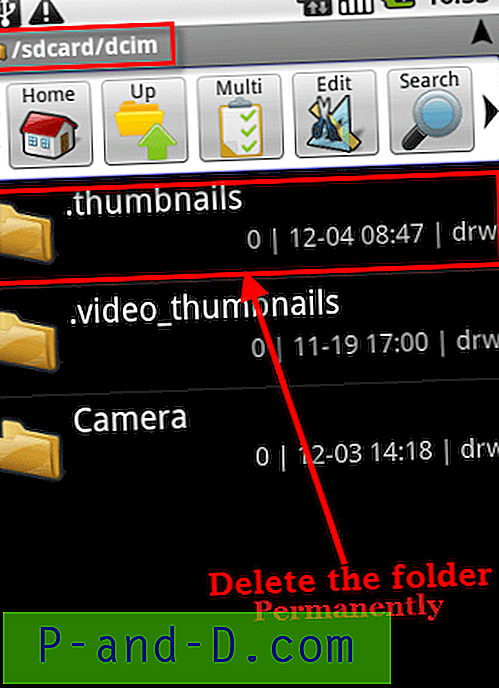
Supprimer les vignettes dans Android
Si vous avez un appareil enraciné, vous pouvez déplacer / data / media / obb vers la carte SD et enregistrer le stockage.
5. Utilisez le menu caché pour nettoyer la décharge
Heureusement, il s'agit d'une méthode très simple pour nettoyer les déchets sans application tierce, mais cette méthode délicate ne fonctionne principalement que sur Samsung et ses téléphones associés.
- Composez simplement * # 9900 # sur le clavier de votre téléphone et attendez le processus.
- Vous verrez un menu du nom de SysDump.
- Tapez sur l'option par le nom "Supprimer Dumpstate / logcat"
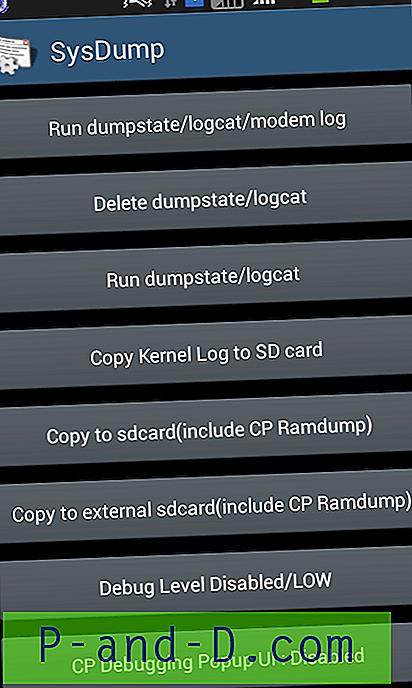
Supprimer LogCat
- Just OK Delete Dump et le système nettoiera automatiquement les fichiers indésirables.
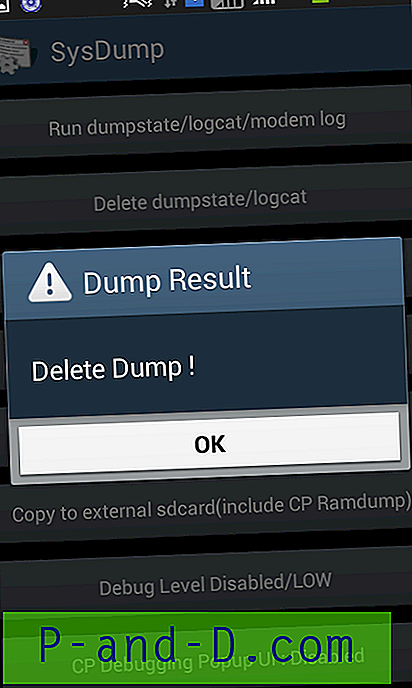
Confirmez l'opération en appuyant sur OK
6. Déplacez les applications et les gros fichiers sur la carte SD
Android est tellement personnalisable et nous a donné la possibilité de déplacer des applications vers le stockage externe de l'appareil. Si vous avez de l'espace disponible sur votre carte SD, déplacez toutes les applications qui en sont capables vers votre stockage externe. Cela permettra non seulement de libérer de l'espace, mais également de stocker les données de l'application sur la carte SD, ce qui gardera le stockage de l'appareil avec plus d'espace. Faire cela.
- Ouvrez le réglage de votre appareil
- Recherchez l'option Applications ou Gérer les applications
- Maintenant, sous Applications installées / Applications téléchargées, recherchez toutes les applications qui peuvent être déplacées vers la carte SD et déplacez-les.
- Redémarrez ensuite l'appareil si vous le souhaitez
Vous pouvez également déplacer de gros fichiers et tous les autres médias sur la carte SD et faire plus d'espace pour télécharger des applications depuis Google Play Store, car les applications installées depuis Google Play sont directement stockées dans le stockage du téléphone. Pour ce faire, vous pouvez utiliser l'explorateur de fichiers ou le gestionnaire de fichiers. (Téléchargez-en un sur Play Store s'il n'est pas préinstallé sur votre appareil)
Remarque et conclusion: j'espère que la publication vous a aidé à créer plus d'espace pour télécharger des applications à partir de Play Store et à résoudre le problème de `` Stockage insuffisant disponible ''. Faites un commentaire ci-dessous pour toute assistance requise.